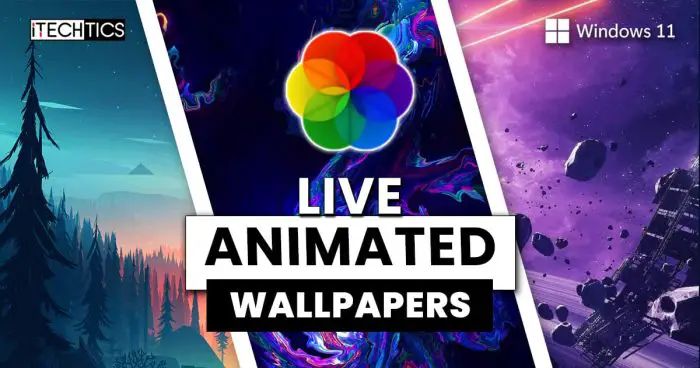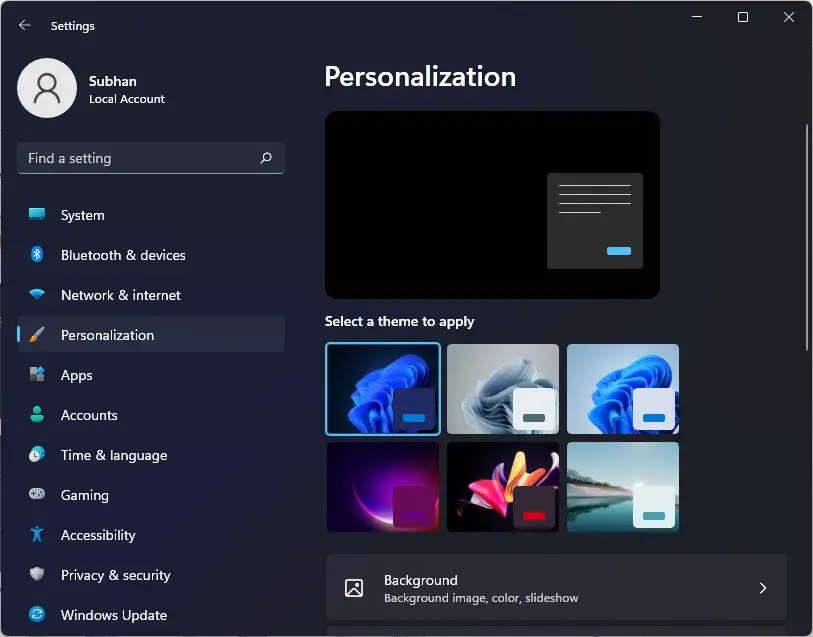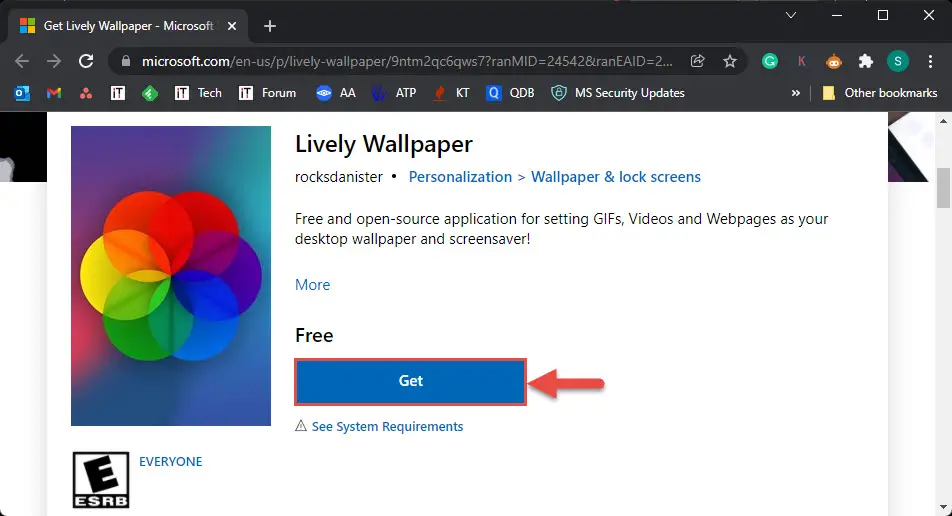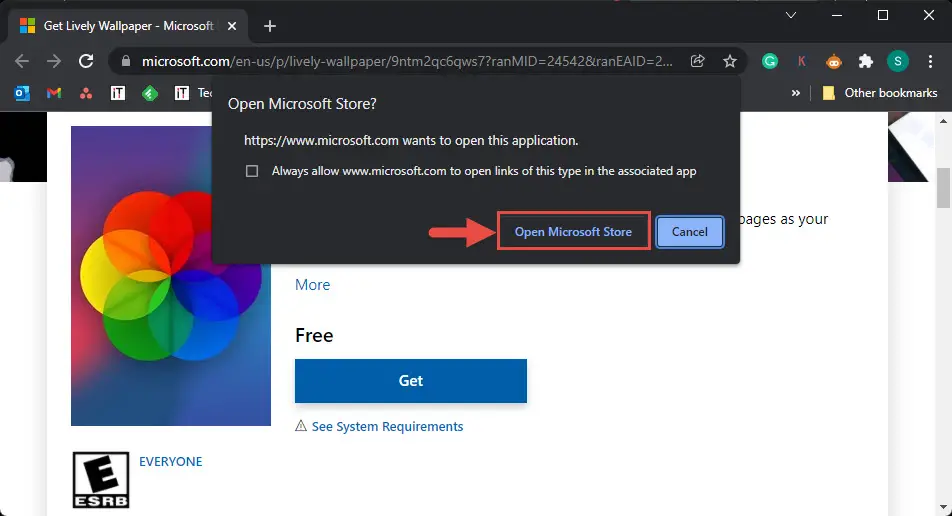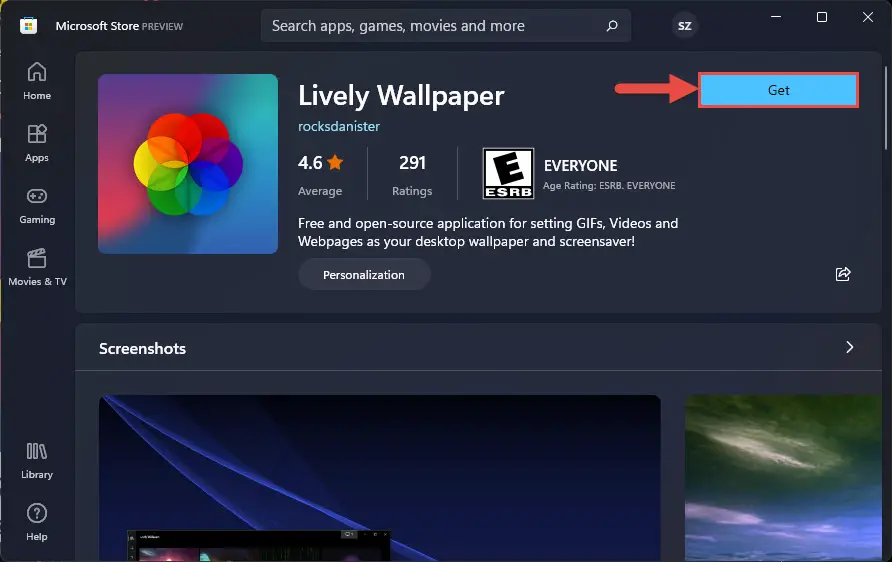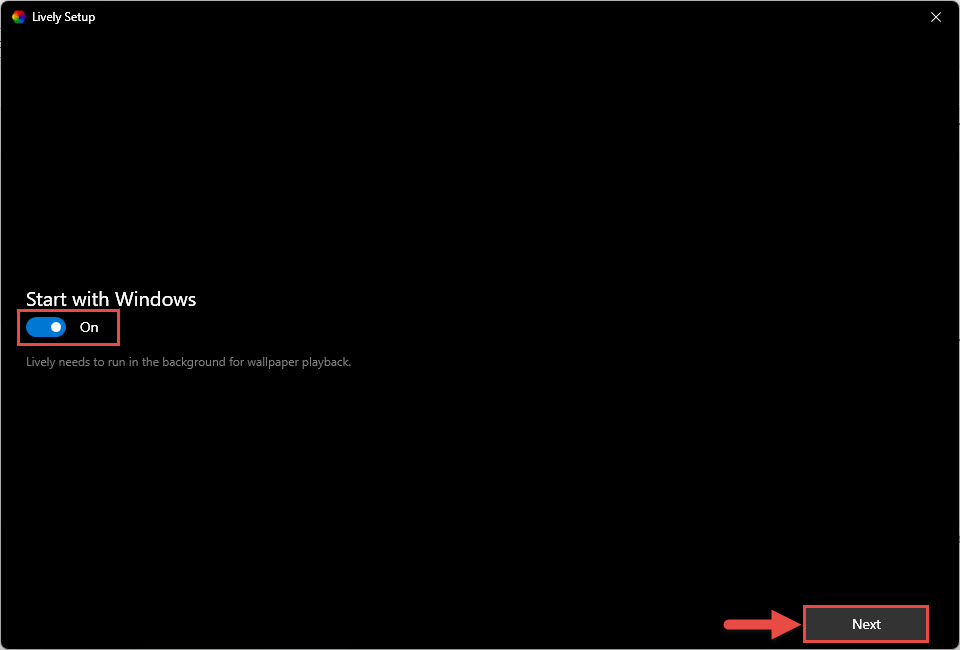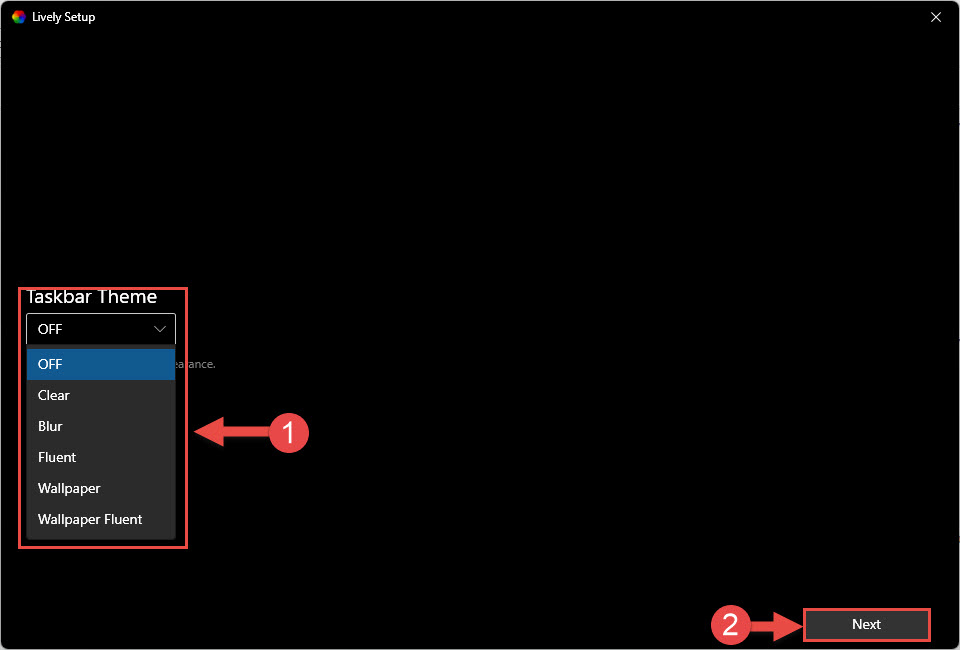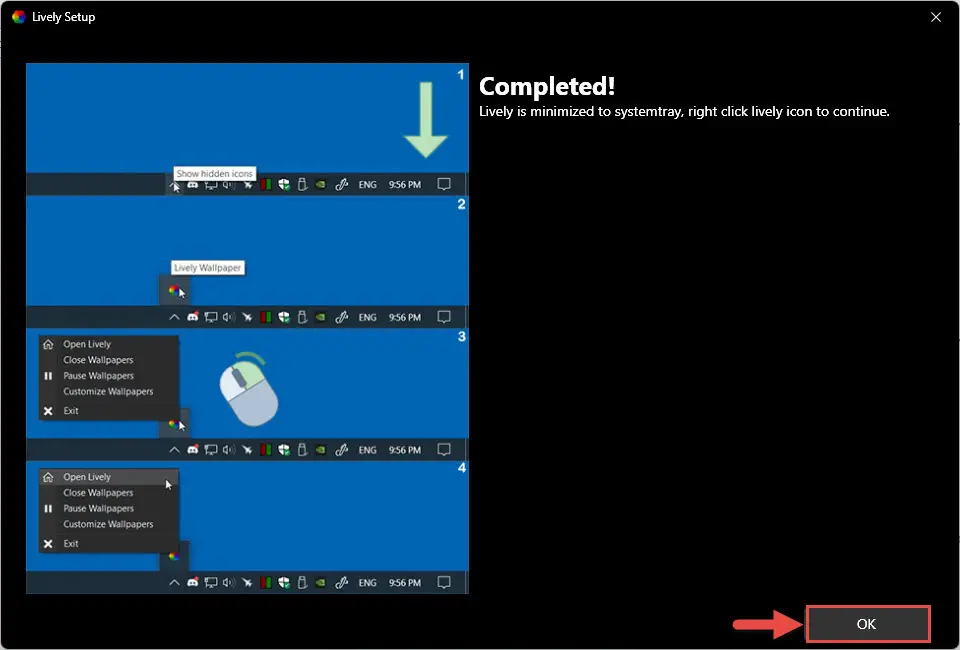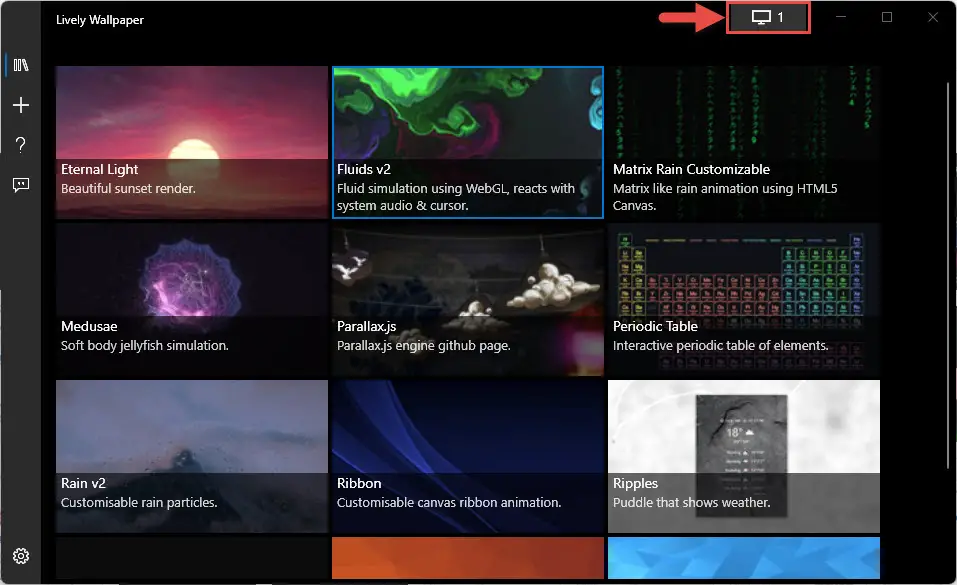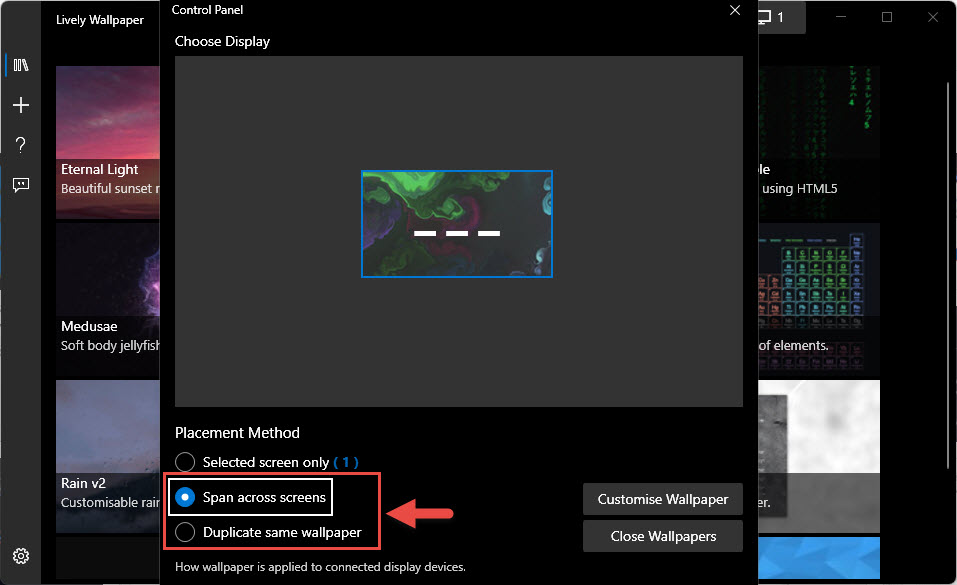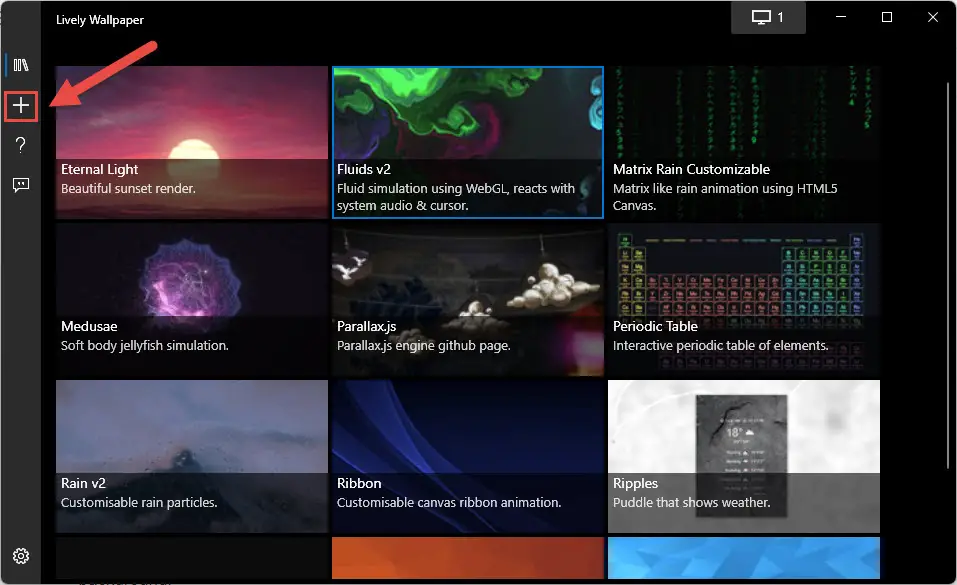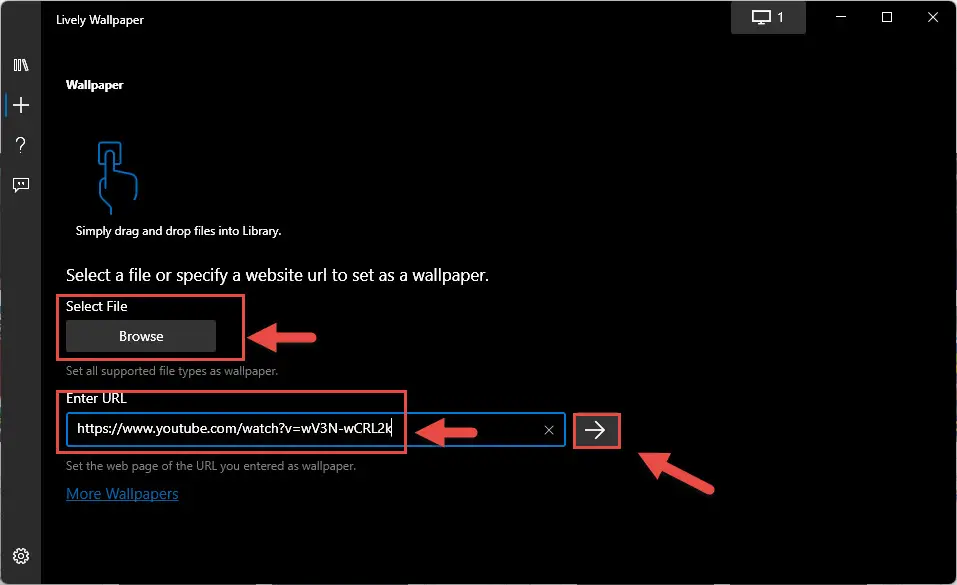你觉得在你的工作吗Windows 11电脑无聊吗?这可能是因为你离开了定制他们的默认设置,或者配置主题和颜色偏好年龄前相同的波浪背景,微软提供了窗口。
它是关于时间你做你的工作电脑的乐趣!不,我们并不是说你安装游戏。但添加更多的色彩和简单的生活。
表的内容
默认情况下,窗口11只提供5静态桌面背景,6中使用相同的主题。所以不让你与许多选项可供选择。
可以设置主题和桌面背景设置应用程序> >个性化在Windows。
但是我们将会向您展示如何设置生活、互动的壁纸,也称为“动画壁纸“在你的电脑。不仅如此,但你也可以有一个GIF,甚至一个YouTube视频运行你的桌面墙纸。
活泼的壁纸是一个免费的应用程序可以使用微软商店提供定制桌面背景。您可以使用这款应用程序执行以下:
- 建立互动的壁纸
- 配置壁纸在一个或多个显示设备,根据偏好
- 建立一个视频从YouTube作为桌面背景
- GIF动画设置为桌面背景
- 播放音频直播壁纸桌面时的焦点
- 自定义任务栏的主题
- 管理生活壁纸在不同条件(Battery-saving模式,远程桌面等)。
继续阅读下载和安装应用程序,然后继续定制桌面背景。但在你之前,有一些缺点在任何设备上设置一个生活壁纸。
为什么不活壁纸设置为你的背景
住动画墙纸确实带来一些颜色和魔法你的电脑。然而,它也有一些缺点必须考虑。
由于生活壁纸是不断在后台运行,它们消耗大量的处理器和内存,影响系统性能。这也因此影响功率消耗的数量,如果您使用的是不理想笔记本电脑电池。
需要考虑的另一件事是你设备上连续变化的像素。这不仅消耗的电池,但可能是危险的屏幕如果太多的颜色变化发生。
也就是说,如果你还愿意冒这个险,下面的章节说明如何配置你的Windows 11电脑上生活壁纸。
下载并安装活泼的壁纸应用
让我们开始通过安装免费的应用程序。
- 打开活泼的壁纸微软商店页面并点击得到。
- 现在点击打开微软商店从弹出浏览器的顶部。
- 微软商店应用程序现在将启动与活泼的壁纸显示。再次点击获取。
- 应用程序现在将开始下载,然后安装。时,启动应用程序。
- 在第一个欢迎屏幕,单击Next。
- 在下一个屏幕上,选择您想要运行的应用程序(以及生活壁纸)当计算机启动时,或手动运行它之后。然后单击Next。
- 现在选择你想如何定制的任务栏下拉菜单栏下的主题。在选择时,单击Next。
- 在下一个屏幕上,您将有一个小图片直接从任务栏如何管理你的壁纸。点击好吧。
活泼的壁纸应用程序现在已经开始为你准备好你的个性化。您将看到主屏幕/图书馆,在那里你可以找到生活壁纸可供选择。单击您希望设置的背景。
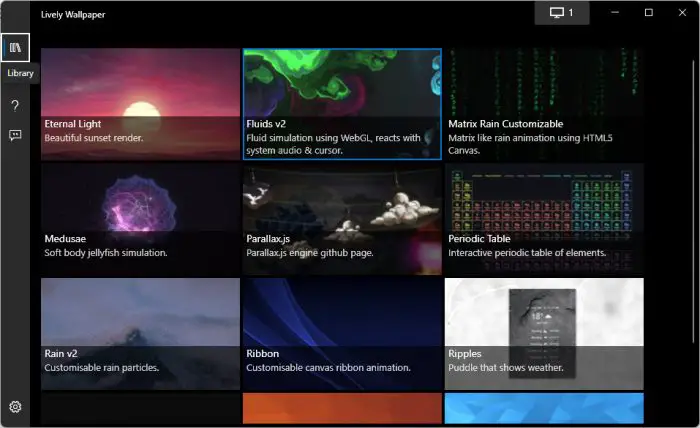
请注意,这只会设置现场背景在主屏幕上,如果你有一个以上的连接。继续下一节学习如何管理跨多个屏幕壁纸。
如何设置动画墙纸在多个监视器生活吗
就像我们说,应用程序仅设置动态壁纸到主显示器如果一个以上的连接。然而,您可以配置它重复的在所有屏幕,或扩大它。这里是:
你可以选择这些生活壁纸设置多个显示设备之前或之后执行上面的步骤。
YouTube视频/ GIF格式设置为桌面墙纸在Windows 11
如果你发现提供的默认动画墙纸活泼的壁纸应用不足,你可以添加你的GIF或从YouTube视频壁纸库和运行它作为您的桌面背景。
- 点击“+”(+)登录菜单左边的应用。
- 在下一个屏幕上,点击浏览然后导航到下载GIF设置它作为生活壁纸。,或者粘贴一个YouTube视频链接的文本框输入URL”下设置一个视频作为背景,然后单击箭头按钮在前面。
- 如果你输入一个YouTube视频的URL在最后一步中,那么您将看到一个弹出如下面一个。点击好吧。
GIF /视频将在后台开始玩,完成后重演。
如何关闭住壁纸在Windows 11吗
如果你生活壁纸在后台运行,认为他们消耗太多的系统资源,您可以简单地关闭活泼的壁纸应用程序来恢复你的喜好的方式,他们通过Windows设置配置应用程序。
只需右键单击活泼壁纸图标在任务栏,然后单击退出在上下文菜单删除关闭应用程序,因此消除生活壁纸。

更多的生活壁纸应用Windows 11
网上有其他应用程序,您可以使用它们来设置生活动画墙纸在您的计算机上。然而,有些是付费应用或只提供有限的试用期。
DeskScapes
DeskScapes是一个付费应用程序,您可以使用它来设置和调整生活壁纸在您的计算机上。然而,您可以试试30天之前购买它,因为它提供了一个试用期与所有相同的选项全部付讫的版本。它兼容Windows 11以及Windows 10和8。
选择一个生活壁纸之后,您可以添加特殊定制的效果,也根据你的喜好调整色彩饱和度。
壁纸引擎
壁纸引擎是另一个应用程序,您可以使用它们来设置支付住在你的Windows电脑壁纸。这个应用程序成本2.79美元时写作。然而,它并不提供一个试用期。
它提供了一个最好的生活壁纸,您可以自定义动画。这个应用程序提供的另一大特性就是它停顿住墙纸而你玩游戏,释放系统资源。
WinDynamicDesktop
WinDynamicDesktop是一个免费的应用程序,也可以通过微软商店。它不提供任何互动的壁纸。这个程序让它榜首的唯一原因是它带来的壁纸MacOS日夜到Windows的效果。
应用同步本身日出日落时间,改变相应的主题壁纸。
最终的想法
拥有一个良好的桌面背景壁纸不仅是重要的美学,但还可以使你的大脑新鲜,以防你屏幕上的长时间工作。